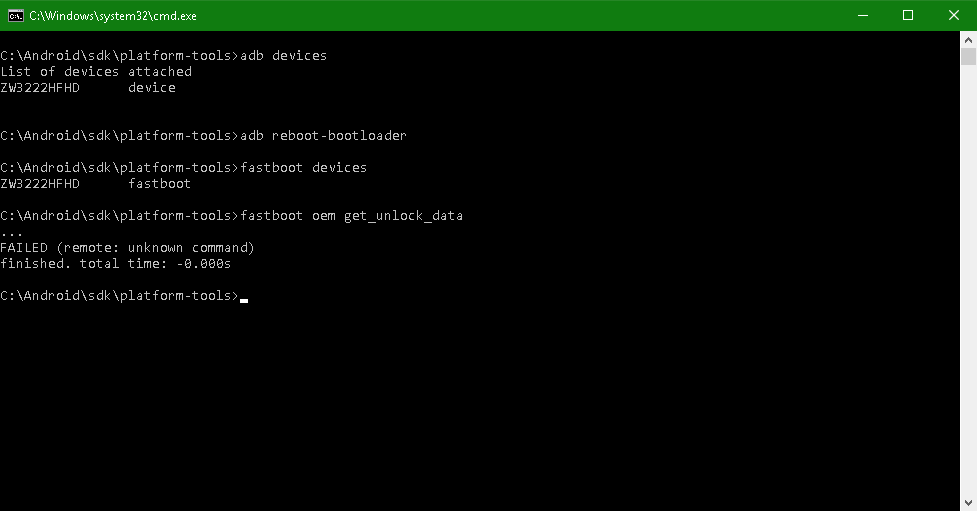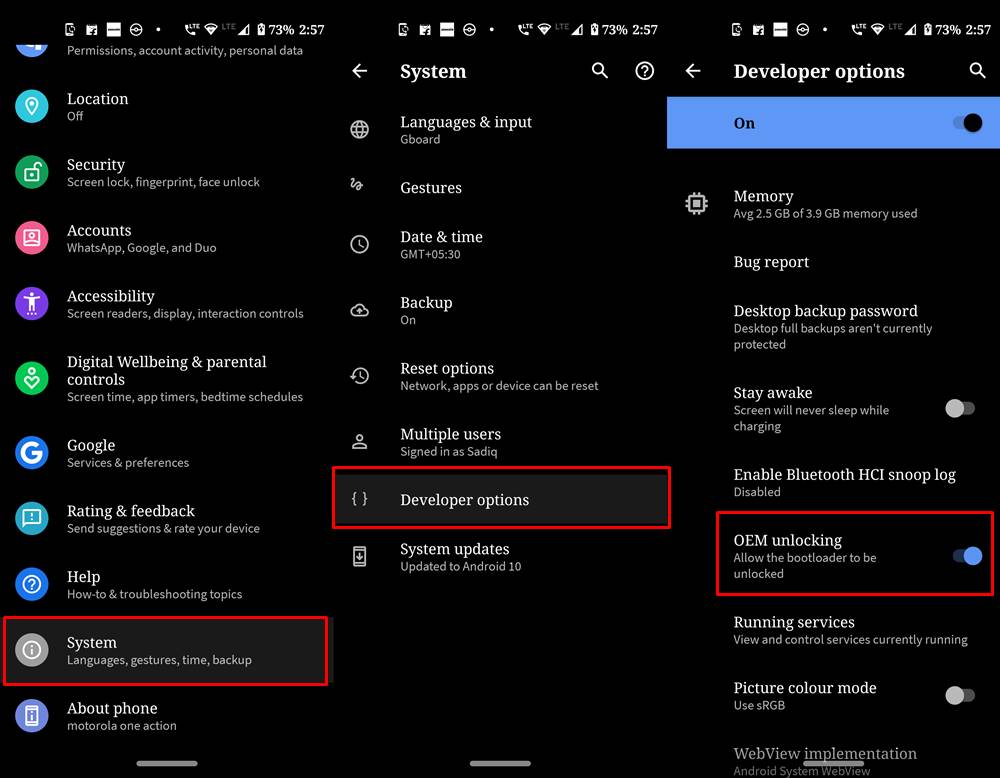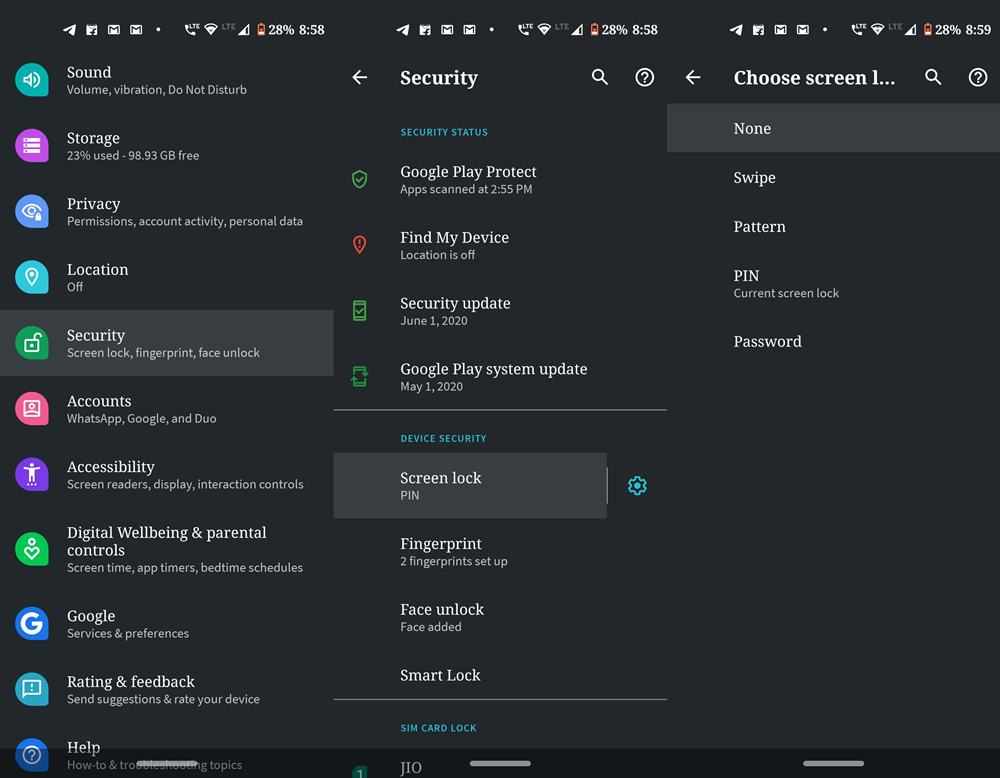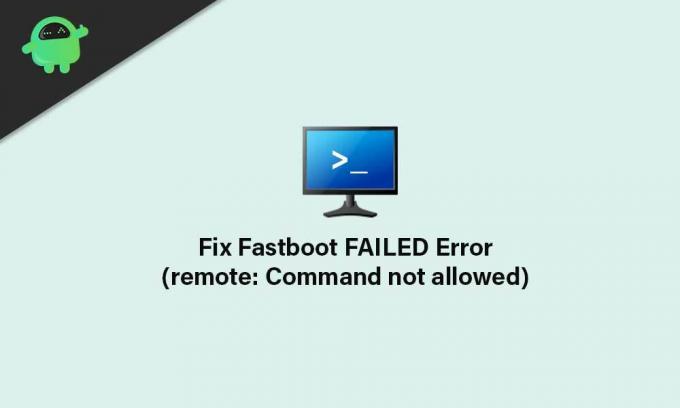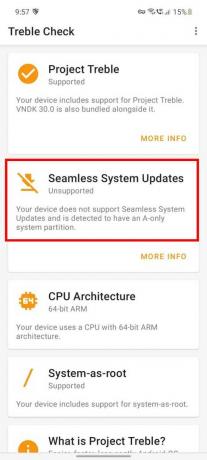In this tutorial, we will show you how to fix the FAILED (remote: unknown command) Error. Android ecosystem, thanks to its open-source nature allows for a plethora of tips and tricks to be carried out. Everyday users usually satisfy their taste with icon packs, themes, and custom launchers. But that isn’t it where the capabilities of Android is limited to. It’s just the tip of the iceberg. If you go ahead and unlock the bootloader of your device, you simply open the gate to tons of custom developments. For example, installing a custom recovery like TWRP, flashing custom ROMs, getting administrative privileges in the form of the root, flashing kernels, all this is now possible.
We get it. Not everyone is a fan of this, considering the risks associated with it. But now there has been a tectonic shift in the landscape. More users are changing ships than ever before. This change of guard has happened even more so in the past few years. Thanks to the ease with which one could easily repair even some hard-bricked devices, many users are now ready to take this giant leap forward and join hands with the developer community. And since you have landed on this page, you might very well be an esteemed guest of the same.
The thing is while performing these tweaks, you are bound to face an error or two. But as far as my experience and many others across the online community, the FAILED (remote: unknown command) Error is there most frequent one. But why does this error show up in the first place and more importantly how to fix the same? Well, today we are going to answer all such things in detail. Follow along.
Also Read:
- How to Root Android Devices Without TWRP Recovery
- [GUIDE] Flash ROMs/Magisk/TWRP/Kernels on A/B Partition Devices
- [3 METHODS] How To Transfer or Install Files via TWRP Recovery
- [3 METHODS] Unroot any Android Device-Uninstall Magisk
An Important Note
The entire guide written below has taken into consideration the Command Prompt. We always like to maintain a safe distance from Windows PowerShell as there’s always been a love-hate relationship with it. furthermore, the commands in Powershell are slightly different (prefixing ./ before every code). So to be safe from all these complications, we use the Command prompt or the CMD window and will recommend our users to do the same. here is how it could be done:
- Head over to platform-tools on your PC.
- Inside the platform-tool folder, type in cmd in the address bar and hit Enter.
- That is it. This will open the Command Prompt. Now follow the below steps to fix the FAILED (remote: unknown command) Error.
FAILED (remote: unknown command) Error: Everything you need to know
Although not limited to one domain, but we are seeing reports of most users facing this error while unlocking the bootloader or flashing a file. In the case of former, Motorola devices seem to be the major culprit (though it’s not limited to it). For the latter, booting a TWRP IMG file takes a major share of the blame. But again, these are just two of the ocean causes why this may happen. So fastboot oem unlock and fastboot boot recovery.img are the two most frequent times users face this error.
Furthermore, the strange thing is that your device gets successfully recognized, even when you face the FAILED (remote: unknown command) Error. For example, try executing the adb devices command when your device is connected in the ADB command. Or enter fastboot devices when the device is connected in fastboot mode. In both these cases, you will get the device code as well. So if the PC successfully recognizes your device in ADB and Fastboot Mode, why this error occurs? Well here is everything you need to be aware of and the potential fixes. Follow along.
When Unlocking Bootloader
We have seen many users, especially from the Motorola OEMs being greeted with the following error:
C:Minimal ADB and Fastboot>fastboot oem get_unlock_data ... FAILED (remote: unknown command) finished. total time: 0.000s
Apart from Motorola, you could also face this error on other OEMs as well. This is because the code in nearly all Android devices is either fastboot oem unlock or fastboot flashing critical. So here is what all you could try out as the fix:
Check ADB and Fastboot Binaries:
When: The Most General Cases
This is the most common error that many users end up committing. There are tons of ADB and Fastboot binaries present around. These include the 2Min ADB tools, the more popular Minimal ADB and Fastboot Tools, and many more. However, we would suggest you to never go for these tools. Only use the official Android SDK and Platform Tools provided by Google. The reason is these tools only contains a few files just necessary to carry out basis ADB and Fastboot commands.
While some times they work, most other times they wouldn’t. Likewise, these tools don’t even get regular updates. So we would request you to leave all the other tools aside and only go with the official one provided. However, if you are already using this build but even then facing the FAILED (remote: unknown command) Error, then refer to the next fix.
- Don’t Miss: How to Install OTA Updates in Rooted Android Device
Check the OEM Unlock Toggle
When: While Unlocking Bootloader
Case 1
We have seen it happen in some cases that the OEM Unlock toggle might have been disabled. Why does this happen is rather unknown, but this is indeed the case for a few users. So reboot your device either by fastboot reboot command or using the hardware keys and then follow the below steps to enable OEM Unlocking:
- Head over to Settings on your device
- Go to About Phone > Tap on Build Number 7 times.
- Navigate back to Settings > System > Advanced > Developer Options > Enable the OEM toggle.
- Already enabled, but still getting the FAILED (remote: unknown command) Error? Please refer to the next fix mentioned below.
Don’t Miss: [Update: Added Magisk 20.4] Everything About Magisk- Manager, Modules and More
Case 2
It might also be the case that you are using the wrong command to unlock the bootloader. A very common cause of this error happened with the Nexus 6P users. Unknowingly they were using the fastboot oem unlock command and getting greeted with the said error. The thing was the correct command had been changed now and they had to enter fastboot flashing unlock and in some cases, fastboot flashing unlock critical.
FAILED (remote: unknown command) from Nexus6P
Once you use the new commands, please let us know whether the FAILED (remote: unknown command) Error gets rectified or not.
Case 3
Some devices have stopped the unlocking bootloader process all-together. Nokia and Huawei are two such OEMs that are really against the notion of custom development, it seems. Similarly, you could also see similar messages for other carriers (taken from one of the Motorola Community for one of their devices)
“Your phone is not unlockable as it is not on the unlock list, has a mediatek processor, and doesn’t support the unlock commands”.
“You can’t unlock the bootloader on most Verizon phones . This phone can’t be unlocked.”
Check the Build/Version of the File
When: While Dealing with TWRP and other flashable ZIPs
Since the inception of A/B partition, the recovery partition has been removed. So you no longer can directly flash the twrp file on those devices. As a result, you will first have to boot the img file via fastboot boot twrp.img and then flash the TWRP installer ZIP file to permanently get this custom recovery. However, if you are flashing an incompatible build of TWRP, then this error is bound to occur. If your device officially supports a TWRP Recover, then there is no issue as you could directly get a hold of the same from the TWRP home page. However, the problem stems out from unofficial builds.
- Don’t Miss: How to Boot Any Android Device to TWRP Recovery
Many sites are offering incorrect TWRP builds, which you might have flashed on your device, then the FAILED (remote: unknown command) Error is imminent. Regarding the unofficial build, we would only suggest you search on XDA. The unofficial recoveries that we share here at Droidwin are also taken from XDA as well.
That is the only source of trustworthy unofficial TWRP builds. Also, we would suggest not to flash one variant’s recovery on another. For example, in most cases, you might get success by flashing the Redmi Note 8 TWRP on Note 8 Pro, but in some cases, it might even brick your device. So always keep these points in mind, and you shouldn’t face this issue ever again.
Other General Fixes
When: No specific categorization. Can happen any time and while performing any tweak
If none of the above things worked out, you could also try these tricks. More of than not, it is not the above highly technical tips but the below-mentioned tweaks that do the job. So we would request you to give them a shot as well.
- Also Read: Install Custom ROMs on any Android Device- Includes A/B Partition
Case 1: Remove All Lock Screen Security Measures
First of all, before booting your device to Fastboot or ADB Mode, we would request you to delete all the security locks, including Fingerprint, Face unlock, pattern or Password. Set the lock screen to None, at least for the time being. Here is how it could be done:
- Head over to Settings and go to Security
- Tap on Screen Lock under the Device Security section.
- Enter your current password and choose None from the menu.
- In the confirmation dialog box that appears, tap on Yes. Remove
- That is it. Now proceed with the ADB and Fastboot commands. Hopefully, you shouldn’t see the FAILED (remote: unknown command) Error. Furthermore, don’t forget to turn on the device protection in the end.
Check Out: How to Flash Various Files in A/B Partition Devices
Case 2: USB Drivers
Also, keep in mind that the correct USB drivers are installed. By USB Drivers, we mean both the OEM specific drivers as well as the Fastboot drivers. The former is needed when you connect your device to PC in a switched-on state. This is the case when you wish to execute ADB commands, as in ADB commands, your device remains in a switched-on state. The Fastboot drivers will be needed, as the name suggests when your device is booted to Fastboot Mode.
In that case, you will be needing the drivers from Android SDK and Platform Tools installed on your PC. If you face this error when your device is booted to EDL or Emergency Download Mode, then make sure that the Device Manager shows Qualcomm HS-USB QDLoader 9008, rather than the earlier QUSB_BULK. If that is not the case, then refer to our detailed guide on how to get these drivers. If you have successfully installed the above-mentioned drivers, then proceed with your ADB or Fastboot commands. The FAILED (remote: unknown command) Error might have been rectified by now.
Case 3: USB Port, Cable and Windows Version
Well, all these might sound too easy to be true, yet they sometimes end up doing wonders. All these three have managed to work out in my favor when everything failed. The thing is I was constantly getting bugged with an error or two. Dug up my brain, found out tons of tweaks lying in a corner, and tried them all. Unfortunately, nothing worked out.
Then I just simply switched over to another USB port (it doesn’t matter whether its USB 2.0 or 3.0 port), with another USB cable, and I finally achieved success at one-go. Likewise, you should also consider switching from a Windows 10 laptop or PC to Windows 7. It was also able to fix the FAILED (remote: unknown command) Error one or twice. Just remember to install the SDK and Platform Tools on that Windows 7 PC.
Conclusion
So this is all from his guide on how to fix the FAILED (remote: unknown command) issue. We have mentioned all the different scenarios under which this error could show up. Likewise, their associated fixes are also given. If you have any queries concerning any of the above-mentioned steps. do let us know in the comments. Furthermore, if you are facing any other ADB or Fastboot error, do let us know in comments. We will let you know the solution to that as well.
About Chief Editor
Sadique Hassan
administrator
A technical geek by birth, he always has a keen interest in the Android platform right since the birth of the HTC Dream. The open-source environment always seems to intrigue him with the plethora of options available at his fingertips. “MBA by profession, blogger by choice!”
I’m trying to flash Google factory image file on nexus 6P but it always stops at the same point. USB debugging is enabled, MTP mode also. Bootloader is unlocked and communicating with ADB Fastboot etc, is there something I’m missing? I’ve downloaded the zip file and extracted into the platform tools folder. Even installed google recommended drivers. PLEASE HELP if anyone can and accepts bitcoin or any other crypto I’ll send it over for the help
(c) 2017 Microsoft Corporation. All rights reserved.
C:UsersgemmaDesktopplatform-tools_r29.0.6-windowsplatform-tools>fastboot reboot-bootloader
Rebooting into bootloader OKAY [ 0.022s]
Finished. Total time: 0.022s
C:UsersgemmaDesktopplatform-tools_r29.0.6-windowsplatform-tools>fastboot flash-all.bat
fastboot: usage: unknown command flash-all.bat
C:UsersgemmaDesktopplatform-tools_r29.0.6-windowsplatform-tools>flash-all.bat
Sending 'bootloader' (3524 KB) OKAY [ 0.116s]
Writing 'bootloader' OKAY [ 0.209s]
Finished. Total time: 0.378s
Rebooting into bootloader OKAY [ 0.107s]
Finished. Total time: 0.107s
Sending 'radio' (48120 KB) OKAY [ 1.065s]
Writing 'radio' OKAY [ 2.140s]
Finished. Total time: 3.269s
Rebooting into bootloader OKAY [ 0.000s]
Finished. Total time: 0.000s
--------------------------------------------
Bootloader Version...: angler-01.31
Baseband Version.....: angler-01.29
Serial Number........: ENU7N15C1700????
--------------------------------------------
extracting android-info.txt (0 MB) to RAM...
Checking 'product' OKAY [ 0.019s]
Checking 'version-bootloader' OKAY [ 0.018s]
Checking 'version-baseband' OKAY [ 0.017s]
Snapshot cancel FAILED (remote: 'unknown command')
fastboot: error: Command failed
Press any key to exit...
asked Feb 28, 2020 at 1:08
Using an older platform tools didn’t work for me. I had to extract the system image and flash one item at a time.
This is for Nexus 5x but should work for all Google provided system images downloaded at https://developers.google.com/android/images where this error occurs.
> unzip [downloaded zip file]
> cd [new directory]
> unzip image-[device specific].zip
inflating: android-info.txt
inflating: vendor.img
inflating: boot.img
inflating: recovery.img
inflating: system.img
> fastboot flash boot boot.img
> fastboot flash bootloader bootloader-[device specific].img
> fastboot reboot-bootloader
> fastboot flash radio radio-[device specific].img
> fastboot flash recovery recovery.img
> fastboot flash system system.img
Reboot and cross your fingers.
answered Apr 7, 2020 at 12:55
methodsignaturemethodsignature
4,0122 gold badges20 silver badges21 bronze badges
2
Install older platform tools instead — avoids a fastboot change made in December ’19 «fastboot: Flashall does proper snapshot cancel». I’ve gone to version 27.0.0 to resolve the same problem on a Nexus 7 update.
answered Mar 11, 2020 at 11:09
DerekDerek
1112 bronze badges
0
I am having the same issue while upgrading Nexus 5x from 6.0 to 8.1.0.
The main reason of this issue is your SDK platform-Tools version in my case it was 30.0.1.
This platform tool you can find in your system at following location:-
C:UsersusernameAppDataLocalAndroidSdkplatform-tools
So i just solve the problem using below steps
-
Download the lower version 26 using below link
https://dl.google.com/android/repository/platform-tools_r26.0.2-windows.zip
(if you have linux or Mac, just replace windows keyword with your system type in above URL) -
Now rename the latest platform-tools to platform-tool-copy.
-
Unzip the lower version downloaded file at C:UsersusernameAppDataLocalAndroidSdk location.
-
Now try to flash the device again.
answered May 24, 2020 at 19:16
-
#1
ДОБРОГО ВСЕМ ВРЕМЕНИ СУТОК. У МЕНЯ СЛОЖИЛАСЬ СЛЕДУЮЩАЯ СИТУАЦИЯ- Я ПОДКЛЮЧАЮ LG H815 И С ЦЭЛЬЮ ОПРЕДЕЛЕНИЯ СТАТУСА ЗАГРУЗЧИКА В ПРОГРАММЕ MINIMAL ADB ВВОЖУ КОМАНДУ FASTBOOT OEM DEVICE-INFO И В МЕСТО ТОГО ЧТОБЫ ВЫДАТЬ МНЕ ИНФУ О СОСТОЯННИИ ЗАГРУЗЧИКА ADB ВЫДАЕТ МНЕ ДЕСКАТЬ КОМАНДА НЕ ИЗВЕСТНА. ЕСТЛИ КТОТО ЗНАЕТ ПОЧЕМУ ТАК ПРОИСХОДИТ ОТЗОВИТЕСЬ. ЕСТЛИ ЧТО ВИНДА У МЕНЯ СТОИТ 10 ADB ВЕРСИИ 1.4.3 И УСТАНОВЛЕН JDK-8.
-
#2
Добрый день.
Команду которую вы используете для процессоров МТК
Попробуйте вот такую команду.
fastboot getvar all info
Последнее редактирование: 13/3/21
-
#3
большое спасибо за подсказку. о результатах отпешусь. а разве адб с мтк работает? сколь довелося мне изучить статей поданному вопросу везде речь шла о том что адб ваще не работает с мтк.
а вот ни фига подобного. не сработала и эта команда -тотжэ эфект-unknown command и хоть ты тресни ему.
fedja
-
#4
ЭкстрасЭкс уволился, гадалка повесилась, прочитав этот понос. Или оформляем топик как положено, со всеми логами скринами, или топик в мусор, где ему и место.
// тоесть для хреново понятливых — мы в душе не имеем понятия где и что у тебя лежит это раз, и 2 — так же не имеем понятия как ты засылаешь команды.
// хотя я понял в чем причина)
-
#5
ЭкстрасЭкс уволился, гадалка повесилась, прочитав этот понос. Или оформляем топик как положено, со всеми логами скринами, или топик в мусор, где ему и место.
// тоесть для хреново понятливых — мы в душе не имеем понятия где и что у тебя лежит это раз, и 2 — так же не имеем понятия как ты засылаешь команды.
// хотя я понял в чем причина)
По adb команду засылает парень походу.
fedja
-
#6
По adb команду засылает парень походу.
Хрен) в смд он просто пишет) а его шлет нахер. Ибо… cd юзать нужно) а а вообще- я сделал маленькую утилитку, писать в команднгй строке ничего не нужно. Просто жать кнопку. Она в открытом доступе. Ищите. Юзайте
Последнее редактирование модератором: 16/3/21
-
#7
вы уж извените я этих ваших институтов не заканчивал ,компютером пользуюсь на уровне пользователя. по сему наверное я плохо конкретизировал свой вопрос- ну уж не обессутте (да не соображаю я в этом деле но ведь учитца когдато надо) . команды я прописываю в программе minimal adb. запускаю ярлыком за раннее установленную программу ,подключаю телефон и тупо наченаю вводить соответствующие команды- както так -а куда они там вводятца в смд или cd я в душэ не …. пробывал проделывать тотжэ процэс с помощэ adb run в принципе получилась тажэ фигня.
fedja
-
#8
Тогда я бы заново со школьной программы начал.
-
#9
ладно не хотите помагать не надо-хрен с вами, рано или позно сам до копаюсь до истины-без сопливых обойдемся( магистр хреновых наук) . более выслушивать всякие колкости в свой адрес ненамерен-досвидос.
-
#10
У вас только эта команда не проходит? Устройство видит adb devices?
-
#11
спасибо большое что отозвались. значитца смотрите какая ситуация-при вводе команды adb devices выдает lg h 815 и ещо набор какихто цифр .перевожу его в фастбуд и при вводе команды-fastboot devices- программа упускает модэль телефона но выдает тотжэ набор цифр что и по команде adb devices. вследствие оного делаю вывод что и adb и fastboot телефон видят, а вот дальшэ наченаетца ступор. при вводе команды fastboot oem device-info выдает unknown comand пытался ввести команду fastboot getral all info как подсказал мне на этом форуме человек- посути тажэ фигня получаетца. пробывалустанавливать adb run принцып тотжэ -телефон видет, в фастбуд перезагружает-а при вводе команды на показ айди кода выдает что находитца в ожидании какоголибо устройства. вообщем складываетца такое впечатление что чтото мешает дальнейшей роботе. начетавшись различных статей в инете установил акромя самой программы ещо дополнительно универсальный adb драйвер-эфекта ноль, анроидовских эмуляторов у меня не каких не установленно- смущает меня только jdk зачем я его поставил? ща не вспомню -гдето вычетал что adb без установки jdk работать не будет- вот и поставил. теперь ещо хочю попробывать на время отключить антивирус-много пишут что он можэт блокировать прохождение команд, хотя сам считаю что это ужэ полный бред -причем тут антивирус-ну пробывать чтото надо. вообщем эта картина маслом выглядит гдето так.
-
#12
толькочто попробывал проделать тожэ самое с отключееным антивирусом -эфекта ноль.
-
#13
ДОБРОГО ВСЕМ ВРЕМЕНИ СУТОК. У МЕНЯ СЛОЖИЛАСЬ СЛЕДУЮЩАЯ СИТУАЦИЯ- Я ПОДКЛЮЧАЮ LG H815 И С ЦЭЛЬЮ ОПРЕДЕЛЕНИЯ СТАТУСА ЗАГРУЗЧИКА В ПРОГРАММЕ MINIMAL ADB ВВОЖУ КОМАНДУ FASTBOOT OEM DEVICE-INFO И В МЕСТО ТОГО ЧТОБЫ ВЫДАТЬ МНЕ ИНФУ О СОСТОЯННИИ ЗАГРУЗЧИКА ADB ВЫДАЕТ МНЕ ДЕСКАТЬ КОМАНДА НЕ ИЗВЕСТНА. ЕСТЛИ КТОТО ЗНАЕТ ПОЧЕМУ ТАК ПРОИСХОДИТ ОТЗОВИТЕСЬ. ЕСТЛИ ЧТО ВИНДА У МЕНЯ СТОИТ 10 ADB ВЕРСИИ 1.4.3 И УСТАНОВЛЕН JDK-8.
А вообще для чего весь сырбор объясните конечный результат ваших действий что вы хотите от зверька?
-
#14
Распаковываете в корень диска C ! Щелкаете по папке правой кнопкой мыши с зажатой кнопкой SHIFT выбираете открыто окно команд переводите зверька в FastBoot подключаете и пробуйте вводить команды должно все работать!Проверьте правильно ли у вас установлены драйвера!Удачи
-
81,8 МБ
Просмотры: 29
fedja
-
#15
ладно не хотите помагать не надо-хрен с вами, рано или позно сам до копаюсь до истины-без сопливых обойдемся( магистр хреновых наук) . более выслушивать всякие колкости в свой адрес ненамерен-досвидос.
А с хера ли те помогать? Если ты тупой баран, и даже не в состоянии своей прямой извилиной допереть корректно с форулировать вопрос так, чтобы меньше вопросов было. Приложить какие нить скрины, чтобы иметь хоть какое-то представление того, как ты это делаешь. Но.. опять же таки- как работать с адб на том же **** разжевано от и до. Осталость про читать и сделать. Но.. видимо все ппц как печально…
-
#16
конечный результат моих мытарств-хочю установить кастомную прошивку, на **** нашол шикарнейшую прошивку( в принципе в этом апарате и коечего мне в ней нехватает, да и громкости в лапухах и разговорном динамике неплохобы чютка подбавить- а так как на драгоне нету инжэнерки вот и приходитца извращатца , а для этого нужно twrp- както так) с дровами должно быть все нормально- не задолго до этого я шил одну лыжу стоковой прошивкой -проблем не вознекало. спасибо за помощь- попробую ваш вариант.( моя благодырочка не вкое мере не относитца к товарищю МАГИСТРУ)
fedja
-
#17
конечный результат моих мытарств-хочю установить кастомную прошивку, на **** нашол шикарнейшую прошивку( в принципе в этом апарате и коечего мне в ней нехватает, да и громкости в лапухах и разговорном динамике неплохобы чютка подбавить- а так как на драгоне нету инжэнерки вот и приходитца извращатца , а для этого нужно twrp- както так) с дровами должно быть все нормально- не задолго до этого я шил одну лыжу стоковой прошивкой -проблем не вознекало. спасибо за помощь- попробую ваш вариант.( моя благодырочка не вкое мере не относитца к товарищю МАГИСТРУ)
Чел…. знал бы ты как мне ***** на твою благодарность, ты бы зарыдалО горькими слезами. Но.. по скольку .. играйся.
Может быть дойдет.
-
#18
Я думаю давно уже пора перенести тему в офф — топ
Много соплей , тут не школа! и не садик
-
#19
та че вы )))
пусть Пионэр учится! только не тот форум выбрал для обучения)
если на mcrf не пустят то — **** добро пожаловать! только там читать по 400 страниц надо!
к ТС — нету однокнопочного решения! делай рут — ставь тврп! читай ****
-
#20
Доброго времени суток! Прошу помочь. У меня такая же проблема, пытался разлокать загрузчик, но смд, адб ран выдают ошибку FAILED (remote: ‘unknown cmd.’)
Когда открываю PowerShel в папке с адб и фастбут, при вводе команды adb devices или любой другой, то выскакивает менюшка , где написанно открывать файл с помощью… Что делать в таком случае? Только что удалил Avast, ничего не изменилось.
-
#21
напролом в трубу через ADB не залезешь, только в некоторых случаях поможет. Тем более на Лыжи, выше что то там писали.
Вы на какой трубе пыьтаетесь разлочить? проц какой?
-
#22
напролом в трубу через ADB не залезешь, только в некоторых случаях поможет. Тем более на Лыжи, выше что то там писали.
Вы на какой трубе пыьтаетесь разлочить? проц какой?
Процессор Unisoc SC9863A; Zte Blade V2020 Smart на данный телефон на фо пда нет темы с рутом, не можете подсказать как разблокировать загрузчик? На других форумах была похожая проблема написали, что на таких телефонах загрузчик разблокируется не через адб, а через прошивку патченого загрузчика. Можете помочь?
-
#23
Процессор Unisoc SC9863A; Zte Blade V2020 Smart на данный телефон на фо пда нет темы с рутом, не можете подсказать как разблокировать загрузчик? На других форумах была похожая проблема написали, что на таких телефонах загрузчик разблокируется не через адб, а через прошивку патченого загрузчика. Можете помочь?
Вопрос? А накуя это все вы делаете? умников в инете начитались , цель в чем всего этого не понимаю ваш вопрос?
-
#24
цель в чем всего этого не понимаю ваш вопрос?
Я хочу загрузчик разблокировать. Чтобы потом прошить магиск. Можете помочь? На Фо ПДА не расписанно на счёт рутирования моего телефона.
Последнее редактирование: 19/1/22
-
#25
Линуксом владете? макос? с винды меньше шансов.
Нет, к сожалению только винда есть.
В этом руководстве по устранению неполадок мы поделимся с вами возможными шагами по исправлению ошибки Fastboot FAILED (удаленная: команда не разрешена) при попытке прошивки файлов на вашем устройстве Android. Если вы столкнулись с той же проблемой, не волнуйтесь. Говоря о командах ADB и Fastboot, это самые полезные способы легко прошивать zip-файлы, загружая ваше устройство в fastboot или режим восстановления.
Кроме того, вы можете установить root-доступ или другие модули, чтобы получить неограниченные возможности настройки Android. Кроме того, если ваш телефон Android застрял в проблеме цикла загрузки или в состоянии блокировки, вы можете легко решить проблему, перепрошив файл прошивки с помощью метода ADB и Fastboot. Но это не значит, что вы не получите ошибок при его использовании. Да! Методы ADB и Fastboot также могут вызывать множественные ошибки.
Содержание страницы
- Что такое FAILED (remote: Command not allowed) Ошибка?
-
Действия по исправлению ошибки FAILED (удаленный: команда не разрешена)
- Требования:
- Перенести файлы в правильный раздел
Что такое FAILED (remote: Command not allowed) Ошибка?
Похоже, что одна из наиболее распространенных причин такой проблемы — это то, что вы переносите файл на неправильный раздел. Таким образом, это может в основном вызвать проблемы с системным разделом, таким как раздел слота A / B. Чтобы быть очень конкретным, в разделе A / B нет раздела для восстановления. Следовательно, вы не можете напрямую прошить TWRP Recovery в раздел восстановления.
В то время как на вашем устройстве есть раздел слота только для A, он все равно должен иметь раздел восстановления. Таким образом, вы можете напрямую прошить восстановление в раздел, а не загружать его. Но в большинстве сценариев не очень компьютерные пользователи путаются с этим и заканчивают ошибкой FAILED (remote: Command not allowed) после неправильной попытки процесса.
В качестве альтернативы, вы, скорее всего, записываете собственный двоичный файл на заблокированный загрузчик. Принимая во внимание, что если вы используете устаревший инструмент ADB и Fastboot на своем ПК, это также может вызвать такую проблему. Теперь, не теряя больше времени, давайте перейдем к делу.
Действия по исправлению ошибки FAILED (удаленный: команда не разрешена)
Заявление об ограничении ответственности: GetDroidTips не несет ответственности, если у вас возникнут какие-либо проблемы после выполнения этого руководства. Вы должны знать, что делаете, и действовать на свой страх и риск.
Требования:
Итак, прежде чем переходить к шагам, обязательно соблюдайте требования.
1. Вам нужен ПК или ноутбук
Очевидно, что если вы попадаете в среду ADB и Fastboot, вам понадобится ПК или ноутбук вообще. Вам также понадобится USB-кабель для передачи данных, чтобы подключить телефон к компьютеру.
2. Загрузите USB-драйверы для Android
Для успешного создания коммуникационного моста между компьютером и мобильным устройством на ваш компьютер необходимо загрузить и установить USB-драйверы Android. После подключения можно переходить к прошивке файлов. Ты можешь получить драйверы USB здесь.
3. Загрузите последнюю версию ADB и Fastboot Tool
Обязательно загрузите последнюю версию Инструмент ADB и Fastboot на твоем компьютере. Метод ADB и Fastboot позволяет легко прошивать файлы на системные разделы в режиме загрузчика или fastboot. Однако для работы требуется разблокированный загрузчик вашего устройства Android.
4. Обязательно разблокируйте загрузчик устройства
Как мы уже упоминали, загрузчик вашего устройства должен быть разблокирован перед использованием или попыткой прошивки файла в системном разделе с помощью командного метода ADB и Fastboot. Если вы не знаете об этом, каждое устройство Android поставляется с заблокированным загрузчиком, который не позволяет вам загружать в систему какие-либо сторонние файлы.
Итак, разблокировка загрузчика очень важна, прежде чем начинать прошивать любой сторонний файл на вашем Android-устройстве. Вы можете найти подробное руководство по как разблокировать загрузчик на любом телефоне Android.
Перенести файлы в правильный раздел
- Для начала обязательно проверьте, есть ли на вашем устройстве Android раздел A / B или раздел только для A. Для этого установите Приложение Treble Check в магазине Google Playи проверьте тип системного раздела вашего устройства.
- Теперь, если на вашем устройстве есть Тип раздела A / B, то вам нужно будет загрузиться в загрузочный раздел, выполнив следующую команду.
- Для этого подключите устройство к ПК с помощью кабеля USB.
- Во-вторых, мы надеемся, что вы уже включили отладку по USB на своем телефоне.
- Затем перейдите в установленную папку ADB и Fastboot> Нажмите Клавиша Shift + щелчок правой кнопкой мыши с помощью мыши> Щелкните Открыть командное окно здесь.
- Введите следующую команду и нажмите Входить:
fastboot загрузка twrp.img
-
- Как только устройство загрузится в режим восстановления TWRP, вы можете прошить zip-файл TWRP, чтобы установить его навсегда.
- Но если на вашем устройстве есть Тип раздела только A, тогда вам нужно будет напрямую прошить TWRP Recovery в раздел восстановления, используя следующую команду: [Если вы переименовали файл twrp.img, замените его на настоящее имя]
fastboot flash recovery twrp.img
- Этот метод загрузит ваше устройство в режим восстановления TWRP.
- Наконец-то все готово. Теперь вы можете прошивать файлы в системный раздел, не получая ошибок fastboot failed.
Вот и все, ребята. Мы предполагаем, что вы нашли это руководство полезным. Если у вас возникнут дополнительные вопросы, дайте нам знать в комментарии ниже.
Mi Flash: ошибки и как их исправить
Привет, друзья!
В этой статье мы рассмотрим всевозможные ошибки, с которыми можно столкнуться при прошивке смартфонов Xiaomi официальным способом через программу Mi Flash. А главное — рассмотрим варианты их решения. Да, несмотря на то, что процесс установки прошивки достаточно простой, нередко можно встретиться с ошибками.
📥 Скачать рабочую версию Mi Flash можно здесь: xiaomisir.ru/files/mi-flash
Прежде всего стоит учитывать базовые рекомендации:
• Используйте оригинальные USB-кабели
• Подключайтесь к разъему USB 2.0 (не 3.0)
• Не используйте русские буквы в названиях папок, куда распаковывается прошивка
А также перед прошивкой внимательно посмотрите нашу видеоинструкцию от начала до конца.
Список ошибок и способы исправления:
Ошибка: Missmatching image and device (несоответствующий образ или устройство)
Решение: Скачана прошивка не для вашего устройства. Повторно загрузите подходящую именно для вашей модели. Чтобы точно определить модель вашего устройства и скачать подходящую прошивку, установите на смартфон приложение AIDA64 и в разделе «Система» запомните пункт «Устройство» — именно это кодовое имя устройства вам и понадобится при выборе прошивки. Теперь остается перейти на страницу скачивания прошивки miui.xiaomisir.ru и в поиск ввести это имя устройства. Таким образом вы получите полный список прошивок конкретно для вашего устройства.
Ошибка: current device antirollback version is greater than this package
Решение: вы пытаетесь установить очень старую версию прошивки, откат на которую уже запрещен.
Ошибка: flashing is not allowed in lock state
Решение: Загрузчик заблокирован. Необходимо его разблокировать перед прошивкой. Сделать это можно по следующей видеоинструкции.
Ошибка: Reached the end of the file 0x80070026 (достигнут конец файла)
Решение: используйте рекомендуемую версию программы MiFlash по ссылке.
Ошибка: Cannot receive hello packet (Не удается получить пакет приветствия) или Try to reset status
Решение: Попробуйте переключить кабель в другой порт USB 2.0. Проблема часто встречается на Windоws 7 и 8/8.1.
Ошибка: The specified file can not be found 0x80070002 (указанный файл не может быть найден)
Решение: Программа не может найти нужный файл для прошивки, например, flash_all.bat. Повторно скачайте архив с прошивкой и корректно распакуйте его, как показано в видеоинструкции. Обратите внимание, что файл с прошивкой для Mi Flash должен быть в формате .tgz. Если он в формате .zip — вероятно, вы скачали версию для Recovery.
Ошибка: Unspecified error 0xffffffff.
Решение: Необходимо вручную указать путь к файлу flash_all.bat (находится в папке с распакованной прошивкой).
Ошибка: 0x8007007b
Решение: Путь к файлу содержит русские буквы, либо в названии самого файла присутствует кириллица. Важно использовать исключительно латинские буквы. Также рекомендуется распаковывать программу Mi Flash и саму прошивку на системный диск (С).
Ошибка: Заданное приведение является недопустимым.
Решение: используйте рекомендуемую версию программы MiFlash по ссылке.
Ошибка: 0x80004005 FAILED (remote: unknown command).
Решение: Возможно скачана прошивка не для вашего устройства. Повторно загрузите подходящую именно для вашей модели.
Ошибка: Недостаточно ресурсов памяти для завершения операции 0x8007000e.
Решение: вашему ПК недостаточно оперативной памяти для установки прошивки. Попробуйте закрыть все остальные программы.
Ошибка: Длина не может быть меньше нуля.
Решение: Отключите цифровую подпись драйверов и подключите кабель в USB 2.0.
Ошибка: Failed Remоte: Partition Flashing Is Not Allowed
Решение: Загрузчик заблокирован. Необходимо его разблокировать перед прошивкой. Сделать это можно по следующей видеоинструкции.
Ошибка: Flash crclist error
Решение: Прошивка распакована некорректно. Воспользуйтесь бесплатным архиватором 7zip, а также распаковывайте прошивку на диск С и не используйте длинные названия папок.
Ошибка: Can not found file flash_all.bat.
Решение: Не найден необходимый файл для прошивки flash_all.bat. Перейдите в настройки MiFlash и в пункте «Advаnced» укажите путь к этому файлу (он находится в папке с распакованной прошивкой)
Ошибка: Can not fоund file flаsh_all_lock.bat.
Решение: Не найден необходимый файл для прошивки flash_all.bat. Перейдите в настройки MiFlash и в пункте «Advаnced» укажите путь к этому файлу (он находится в папке с распакованной прошивкой)
Ошибка: Несоответствие изображения и ошибки устройства.
Решение: Убедитесь, что смартфон находится в режиме FASTBOOT (войти в этот режим можно удержанием клавиш громкости вниз и питания из выключенного состояния). Затем повторно подключите смартфон к ПК через USB 2.0.
Ошибка: В экземпляре объекта не задана ссылка на объект.
Решение: Проблема чаще всего появляется на 32-битной версии Windоws. Желательно использовать 64 bit.
Ошибка: Cоuldn’t find flash script.
Решение: Корректно укажите папку с распакованной прошивкой. Как это сделать — показано в видеооинструкции.
Ошибка: ERROR: Время ожидания операции записи истекло.
Решение: Неполадка возникает из-за отсутствия драйверов. Если программа не видит прошивку, проверьте названия папок и файлов. Не забудьте перезагрузить ПК.
Ошибка: Синтаксическая ошибка в имени файла.
Решение: Вероятно, вы пытаетесь установить прошивку для Recovery в формате .zip. Необходимо скачать прошивку Fаstboot с расширением tgz и распаковать из двойного архива.
Ошибка: ACK cоunt don’t match.
Решение: Вероятно, вы пытаетесь установить прошивку для Recovery в формате .zip. Необходимо скачать прошивку Fаstboot с расширением tgz и распаковать из двойного архива. Убедитесь, что в архиве нет лишних папок «MЕTA-INF» и т.д. Должна быть только «imаges» и файлы с расширением .bat и .sh.
Ошибка: Flash TZ error.
Решение: Обычно ошибка появляется при использовании китайской прошивки. Скачайте глобальную прошивку (Glоbal ROM) и убедитесь, что загрузчик разблокирован.
Ошибка: You are nоt authоrized to download Mi Flash.
Решение: Необходимо авторизоваться для прошивки. Запустите программу для авторизации из папки auth и войдите в Mi аккаунт.
Ошибка: Flаsh Partition Error.
Решение: Разблокируйте загрузчик и при прошивке НЕ выставляйте опцию «Clеan all and lock, иначе загрузчик заблокируется обратно после прошивки.
Ошибка: Not catch checkpoint.
Решение: Не обращайте внимание данную неполадку, а просто попробуйте перепрошиться через TеstPoint.
Ошибка: Необрабатываемое исключение в приложении.
Решение: Ошибка может появляться при неправильной установке драйверов. Удалите приложение, повторно загрузите все нужные файлы и повторите попытку. Так же есть множество других факторов, которые могут влиять на прошивку, и их нельзя предугадать.
Ошибка: Can not read frоm port com.
Решение: Подключите смартфон в разъем USB 2.0. Если не помогает, возможно, поможет только прошивка в режиме EDL.
Ошибка: Ping target via firеhose.
Решение: Попробуйте перезагрузить ПК и повторить установку прошивки.
Ошибка: Требуемый ресурс занят (0x800700aa).
Решение: Попробуйте перезагрузить ПК и повторить установку прошивки.
Ошибка: Can not fоund programmer file.
Решение: Убедитесь, что скачана прошивка именно для Fastboоt в формате tgz и корректно распакована.
Ошибка: Flаsh xbl error.
Решение: Убедитесь, что вы скачали соответствующую прошивку, разблокировали загрузчик, скачали рекомендуемую версию MiFlash и корректно распаковали прошивку.
В этом руководстве мы покажем вам, как исправить ошибку FAILED (удаленная: неизвестная команда). Экосистема Android, благодаря своей природе с открытым исходным кодом, позволяет выполнять множество советов и приемов. Обычные пользователи обычно удовлетворяют свой вкус с помощью пакетов значков, тем и пользовательских программ запуска. Но это не то, чем ограничиваются возможности Android. Это только вершина айсберга. Если вы пойдете дальше и разблокируете загрузчик своего устройства, вы просто откроете ворота для множества пользовательских разработок. Например, установка кастомного рекавери типа TWRP, прошивка кастомных ПЗУ, получение прав администратора в виде рута, прошивка ядер, все это теперь возможно.
Мы получим это. Не все являются поклонниками этого, учитывая риски, связанные с этим. Но сейчас в ландшафте произошел тектонический сдвиг. Больше пользователей меняют корабли, чем когда-либо прежде. Эта смена караула произошла еще чаще в последние несколько лет. Благодаря легкости, с которой можно было легко починить даже некоторые аппаратные устройства, многие пользователи теперь готовы сделать этот гигантский скачок вперед и присоединиться к сообществу разработчиков. И поскольку вы попали на эту страницу, вы вполне можете стать ее уважаемым гостем.
Дело в том, что при выполнении этих настроек вы обязательно столкнетесь с ошибкой или двумя. Но, судя по моему опыту и опыту многих других в онлайн-сообществе, ошибка FAILED (удаленная: неизвестная команда) является наиболее частой. Но почему эта ошибка появляется в первую очередь и, что более важно, как ее исправить? Что ж, сегодня мы собираемся подробно ответить на все такие вещи. Следуйте вместе.
Читайте также:
Важное примечание
Все руководство, написанное ниже, учитывает командную строку. Мы всегда предпочитаем держаться на безопасном расстоянии от Windows PowerShell, поскольку к нему всегда существовали отношения любви и ненависти. кроме того, команды в Powershell немного отличаются (префикс ./ перед каждым кодом). Поэтому, чтобы быть в безопасности от всех этих осложнений, мы используем командную строку или окно CMD и рекомендуем нашим пользователям делать то же самое. вот как это можно сделать:
- Перейдите к платформенным инструментам на вашем ПК.
- Внутри папки platform-tool введите cmd в адресной строке и нажмите Enter.
- Вот и все. Это откроет командную строку. Теперь выполните следующие шаги, чтобы исправить ошибку FAILED (remote: unknown command).
Сообщение об ошибке
Хотя это и не ограничивается одним доменом, мы видим сообщения о том, что большинство пользователей сталкиваются с этой ошибкой при разблокировке загрузчика или перепрошивке файла. В первом случае устройства Motorola кажутся главными виновниками (хотя дело не только в этом). В последнем случае основную долю вины берет на себя загрузка файла TWRP IMG. Но опять же, это всего лишь две океанские причины, по которым это может произойти. Таким образом, fastboot oem unlock и fastboot boot recovery.img — два наиболее частых случая, когда пользователи сталкиваются с этой ошибкой.
Кроме того, странно то, что ваше устройство успешно распознается, даже если вы сталкиваетесь с ошибкой FAILED (remote: unknown command). Например, попробуйте выполнить команду adb devices, когда ваше устройство подключено в команде ADB. Или введите устройства fastboot, когда устройство подключено в режиме fastboot. В обоих этих случаях вы также получите код устройства. Итак, если ПК успешно распознает ваше устройство в режиме ADB и Fastboot, почему возникает эта ошибка? Что ж, вот все, что вам нужно знать, и возможные исправления. Следуйте вместе.
При разблокировке загрузчика
Мы видели, как многие пользователи, особенно OEM-производители Motorola, встречались со следующей ошибкой:
C:Minimal ADB и Fastboot>fastboot oem get_unlock_data … FAILED (удаленное: неизвестная команда) завершено. общее время: 0.000 с
Помимо Motorola, вы также можете столкнуться с этой ошибкой на других OEM-производителях. Это связано с тем, что код почти на всех устройствах Android является либо разблокировкой fastboot oem, либо перепрошивкой fastboot. Итак, вот что вы можете попробовать в качестве исправления:
Проверьте двоичные файлы ADB и Fastboot:
Когда: самые общие случаи
Это самая распространенная ошибка, которую совершают многие пользователи. Существует множество двоичных файлов ADB и Fastboot. К ним относятся инструменты 2Min ADB, более популярные инструменты Minimal ADB и Fastboot и многие другие. Тем не менее, мы бы посоветовали вам никогда не использовать эти инструменты. Используйте только официальный Android SDK и Platform Tools, предоставленные Google. Причина в том, что эти инструменты содержат только несколько файлов, необходимых для выполнения базовых команд ADB и Fastboot.
Хотя иногда они работают, в большинстве случаев нет. Точно так же эти инструменты даже не получают регулярных обновлений. Поэтому мы просим вас оставить все остальные инструменты в стороне и использовать только предоставленный официальный. Однако, если вы уже используете эту сборку, но даже тогда столкнулись с ошибкой FAILED (remote: unknown command), обратитесь к следующему исправлению.
Проверьте переключатель разблокировки OEM
Когда: при разблокировке загрузчика
Дело 1
Мы видели, что в некоторых случаях переключатель разблокировки OEM мог быть отключен. Почему это происходит, довольно неизвестно, но это действительно так для нескольких пользователей. Поэтому перезагрузите устройство либо с помощью команды перезагрузки fastboot, либо с помощью аппаратных ключей, а затем выполните следующие шаги, чтобы включить разблокировку OEM:
- Перейдите в настройки на вашем устройстве
- Перейдите в раздел «О телефоне» > нажмите на номер сборки 7 раз.
- Вернитесь в «Настройки»> «Система»> «Дополнительно»> «Параметры разработчика»> «Включить переключатель OEM».
- Уже включено, но по-прежнему возникает ошибка FAILED (удаленная: неизвестная команда)? Пожалуйста, обратитесь к следующему исправлению, упомянутому ниже.
Не пропустите: [Update: Added Magisk 20.4] Все о Magisk-менеджере, модулях и многом другом
Случай 2
Также может быть, что вы используете неправильную команду для разблокировки загрузчика. Очень распространенная причина этой ошибки возникла у пользователей Nexus 6P. По незнанию они использовали разблокировка через фастбут команду и получить приветствие с указанной ошибкой. Дело в том, что правильная команда была изменена, и они должны были ввести прошивка fastboot разблокировка а в некоторых случаях перепрошивка fastboot разблокировка критична.
FAILED (удаленно: неизвестная команда) от Nexus6P
После того, как вы используете новые команды, сообщите нам, будет ли исправлена ошибка FAILED (remote: unknown command) или нет.
Случай 3
Некоторые устройства полностью остановили процесс разблокировки загрузчика. Nokia и Huawei — два таких OEM-производителя, которые, похоже, действительно выступают против идеи индивидуальной разработки. Точно так же вы могли видеть аналогичные сообщения для других операторов (взятые с одного из Сообщество Моторола для одного из их устройств)
«Ваш телефон нельзя разблокировать, так как его нет в списке разблокировки, он оснащен процессором MediaTek и не поддерживает команды разблокировки».
«Вы не можете разблокировать загрузчик на большинстве телефонов Verizon. Этот телефон нельзя разблокировать».
Проверьте сборку/версию файла
Когда: при работе с TWRP и другими прошиваемыми ZIP-файлами
С момента создания раздела A/B раздел восстановления был удален. Таким образом, вы больше не можете напрямую прошивать файл twrp на этих устройствах. В результате вам сначала придется загрузить файл img через fastboot boot twrp.img, а затем прошить ZIP-файл установщика TWRP, чтобы навсегда получить это пользовательское восстановление. Однако, если вы прошиваете несовместимую сборку TWRP, эта ошибка обязательно возникнет. Если ваше устройство официально поддерживает восстановление TWRP, то проблем нет, так как вы можете получить его напрямую с домашней страницы TWRP. Однако проблема связана с неофициальными сборками.
Многие сайты предлагают неправильные сборки TWRP, которые вы, возможно, прошивали на своем устройстве, тогда ошибка FAILED (remote: unknown command) неизбежна. Что касается неофициальной сборки, мы рекомендуем вам искать ее только на XDA. Неофициальные восстановления, которыми мы делимся здесь, на Droidwin, также взяты с XDA.
Это единственный источник надежных неофициальных сборок TWRP. Также мы бы не советовали прошивать рекавери одного варианта на другой. Например, в большинстве случаев вы можете добиться успеха, прошив Redmi Note 8 TWRP на Note 8 Pro, но в некоторых случаях это может даже привести к поломке вашего устройства. Поэтому всегда помните об этих моментах, и вы больше никогда не столкнетесь с этой проблемой.
Другие общие исправления
Когда: Нет конкретной классификации. Может произойти в любое время и при выполнении любой настройки
Если ничего из вышеперечисленного не сработало, вы также можете попробовать эти трюки. Более того, дело не в приведенных выше технических советах, а в нижеприведенных настройках. Поэтому мы просим вас также попробовать их.
Случай 1: удалить все меры безопасности экрана блокировки
Прежде всего, перед загрузкой вашего устройства в режим Fastboot или ADB мы просим вас удалить все блокировки безопасности, включая отпечаток пальца, разблокировку по лицу, графический ключ или пароль. Установите для экрана блокировки значение «Нет», по крайней мере, на данный момент. Вот как это можно сделать:
- Перейдите в «Настройки» и перейдите в «Безопасность».
- Нажмите «Блокировка экрана» в разделе «Безопасность устройства».
- Введите текущий пароль и выберите «Нет» в меню.
- В появившемся диалоговом окне подтверждения нажмите Да. Удалять
- Вот и все. Теперь приступайте к командам ADB и Fastboot. Надеюсь, вы не увидите ошибку FAILED (remote: unknown command). Кроме того, не забудьте в конце включить защиту устройства.
Отъезд: Как прошить различные файлы на устройствах с разделами A/B
Случай 2: USB-драйверы
Также имейте в виду, что установлены правильные драйверы USB. Под USB-драйверами мы подразумеваем как драйверы OEM, так и драйверы Fastboot. Первый необходим, когда вы подключаете свое устройство к ПК во включенном состоянии. Это тот случай, когда вы хотите выполнять команды ADB, как и в командах ADB, ваше устройство остается во включенном состоянии. Драйверы Fastboot потребуются, как следует из названия, когда ваше устройство загружается в режим Fastboot.
В этом случае вам понадобятся драйверы из Android SDK и Platform Tools, установленные на вашем ПК. Если вы столкнулись с этой ошибкой, когда ваше устройство загружено в EDL или режим аварийной загрузки, убедитесь, что в диспетчере устройств отображается Qualcomm HS-USB QDLoader 9008, а не QUSB_BULK более ранней версии. Если это не так, обратитесь к нашему подробному руководству о том, как получить эти драйверы. Если вы успешно установили вышеупомянутые драйверы, продолжайте выполнять команды ADB или Fastboot. Ошибка FAILED (удаленная: неизвестная команда), возможно, уже исправлена.
Вариант 3: USB-порт, кабель и версия для Windows
Что ж, все это может показаться слишком простым, чтобы быть правдой, но иногда они творят чудеса. Все эти трое сумели сработать в мою пользу, когда все потерпело неудачу. Дело в том, что меня постоянно глючили с ошибкой или двумя. Перекопал свой мозг, нашел кучу твиков, лежащих в углу, и перепробовал их все. К сожалению, ничего не получилось.
Затем я просто переключился на другой USB-порт (неважно, USB 2.0 или 3.0), с другим USB-кабелем, и, наконец, добился успеха на одном дыхании. Точно так же вам следует подумать о переходе с ноутбука или ПК с Windows 10 на Windows 7. Он также смог исправить ошибку FAILED (удаленная: неизвестная команда) один или два раза. Просто не забудьте установить SDK и Platform Tools на этот ПК с Windows 7.
Заключение
Итак, это все из его руководства о том, как исправить проблему FAILED (удаленная: неизвестная команда). Мы упомянули все различные сценарии, при которых может появиться эта ошибка. Кроме того, также даются связанные с ними исправления. Если у вас есть какие-либо вопросы относительно любого из вышеупомянутых шагов. дайте нам знать в комментариях. Кроме того, если вы столкнулись с какой-либо другой ошибкой ADB или Fastboot, сообщите нам об этом в комментариях. Мы также сообщим вам решение этого вопроса.
-
Thread Starter
hay
i was trying to unlock the bootloader of my moto c
and installed 1.android sdk (up to date)
2.minimal and adb devices
pletform_tools cmd is detecting fastboot devices
but «Fastboot oem get_unlock_data@ commend not working
anyone have any fix ?? -
Download the Forums for Android™ app!
Download
-
Moderator
It sounds like you might not be entering the command correctly. First I thought maybe you weren’t running the commands from the proper directory but you said it recognizes the command fastboot devices.
When you type fastboot devices is command prompt showing the serial number of your device?
I’ve never unlocked a Motorola device so I’ll have to look around to double check the process.
-
Thread Starter
thanks for reply
yes it is showing the serial number of my drive
but when i fastboot commend it
show remot unknown commend error ☺️ -
Moderator
Are you typing in exactly this:
fastboot oem get_unlock_dataAlso, did you unlock the developer options in your device and enable usb debugging and also allow oem unlocking?
-
Thread Starter
yes sir i have usb debugging mode on and also oem unlocking mode on in dev. option
and i have tried
‘Fastboot oem get_unlock_data ‘
and appreciate that ur trying to help ☺️ -
Moderator
No problem! Just to double check are you including the quotation marks in your command? If so they shouldn’t be there.
If possible, can you run the command and upload a screenshot of your command prompt?
-
Thread Starter
wait turnng on pc
and mobile will get of for a few minutes ☺️ -
Moderator
I just looked at the Motorola bootloader unlock webpage. Your device isn’t listed as one of their devices that have an unlockable bootloader. Is it possible that this feature is not supported on your model?
-
Moderator
Thanks for posting that. I can confirm it all looks correct.
It’s very hard to find information on this device. I have seen a couple things around the web though for moto c plus and they have mentioned that the bootloader can’t be unlocked along with other Motorola devices with mediatek processor.
Can you do me a favor and run one more command:
fastboot getvar allAnd if possible can you copy and past that text into a post here? But please don’t post the IMEI/MEID of your device. Go ahead and delete that number before posting.
I really need to get to bed for the night as it is 3am here. But I will look at all this information you post from the getvar all and see if I can find more information about your device tomorrow.
-
Thread Starter
thanks sir
go get some sleep
i am going to run commend and i will post before u wake ☺️ -
Moderator
Oh one more thing I just read about the Moto E which is a mediatek processor also. They say for that device you don’t need a unique code for bootloader unlock and that the command fastboot oem get_unlock_data doesn’t work.
Try just using the unlock command:
fastboot oem unlock -
Thread Starter
ok sir
i am tryin and will repost screenshot ☺️ -
Thread Starter
sir i had attached a txt fils
that is the result of ‘fastboot getvar all’ commend
and that commend:
fastboot oem unlock
have the same resultb
‘remot unknown commend ‘Attached Files:
-
Moderator
Can you try one more command?
fastboot flashing unlockI’m not having much hope about getting this device unlocked. And I can’t really find anything about your exact model. If you are sure this can be unlocked, how do you know? Can you post a link to the source? I’d like to take a look at what you are looking at.
-
There isn’t a reason to unlock the bootloader, you have to use SP flashtool to install Twrp.
-
Thread Starter
really sir ??
can u provide me a link of the tutorial of this method ?? -
Moderator
I did read that last night. It is telling you that if your device is not listed you can try the Unlocking process to see if it works but that doesn’t mean that it will work for every device.
For example, if you buy a phone through a wireless carrier, some of them will lock the bootloader. A good example of this is the new pixel phones. You can buy it from Google and it has an unlockable bootloader. You can buy the same exact device through Verizon wireless but the bootloader is not unlockable.
For the fact alone that it is showing as an unrecognized command, I don’t think that phone can recognize the command because the bootloader isn’t unlockable.
When I was looking around before I saw some information on the sp flash tool but I can’t recall if I saw anything specifically for your model. And it’s a tool I’m unfamiliar with and a device I’m unfamiliar with so I didn’t want to start having you flash things that I didn’t understand. Hopefully @James L can provide some better information on this.
-
Moderator
Here are a couple of things you can review that are specific to your device model:
And this webpage:
http://www.gsmhelpful.com/2017/08/how-to-flash-motorola-c-xt1755-with-sp-flash-tool.html?m=1I will look around and see if I can find a TWRP build for your device.
-
Moderator
Also, can you tell us what it is you are trying to accomplish? Are you just trying to root the device? Perhaps there alternatives such as kingroot or similar? This is outside of my knowledge base.
-
Moderator
I have ran across a few really obscure things for moto c model number xt1750 and 1754.
His device is model number xt1755. I cannot find TWRP, ROMs or anything for this model. I would hesitate to have him flash TWRP for another model, especially with no factory images to fall back on.
I dunno. I feel like I’m spinning my wheels at this point. I’m not comfortable enough with this process or this device to advise flashing anything. I have literally spent hours scouring the web for anything useful for model number xt1755 and it’s simply not there.
I’m no pioneer. I can follow a root guide and help someone through the process with a device I’m not familiar with, if there’s a clear process. But when there’s not one single thing out there for this exact model, i gotta just call it at some point. I don’t have the skillset to build a version of TWRP for this device.
@lucky saini I’m going to have to give up on this one. I just can’t find anything useful. You could try a tool such as https://kingroot.net
But anything you try is at your own risk. I cannot confirm that there is any root available for this device and I really don’t want to instruct you to do anything that will break your phone.If I can think of anything else to look into, I will. But for now, I’m all out of resources.
-
Thread Starter
i have tried king root and kingo root
android apk and pc software and trying to flash anyother modal’s twrp but it says not allowed in lock mode
now i will give it to my lil sister and will buy a honor 6x
thanks sir for ur hard effort
appreciate it .☺️